8 viisi kehva ühenduse vea parandamiseks klubimajas
Miscellanea / / April 04, 2023
Klubimaja on suhtlusvõrgustiku rakendus, kus saate vestlusi alustada või neid kuulata. Saate hoida oma vestlused privaatsena või edastada need teistele inimestele. See on ainulaadne sotsiaalmeedia platvorm. Viimasel ajal seisavad paljud kasutajad aga silmitsi kehva ühenduse veaga Clubhouse rakenduses. Kui teil on Clubhouse'i rakenduses sama SSL-viga, siis ärge muretsege! Pakume teile täiuslikku juhendit, mis õpetab teile, kuidas teie seadmes Clubhouse'i rakenduse halva ühenduse probleemi lahendada. Niisiis, jätka lugemist!
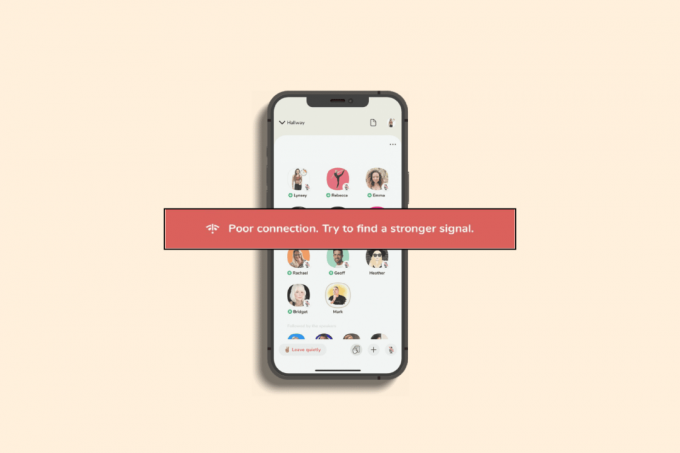
Sisukord
- Klubimaja rakenduses halva ühenduse vea parandamise viisid
- 1. meetod: taaskäivitage seade
- 2. meetod: keelake VPN või puhverserver
- 3. meetod: Logige uuesti sisse Klubimajja
- 4. meetod: Interneti-ühenduse tõrkeotsing
- 5. meetod: muutke DNS-serverit
- 6. meetod: lubage klubimajale juurdepääs võrgule
- 7. meetod: installige Clubhouse uuesti
- 8. meetod: võtke ühendust klubimaja toega
Klubimaja rakenduses halva ühenduse vea parandamise viisid
Enne halva ühenduse parandamiseks tõrkeotsingut proovige leida oma seadmes tugevama signaali probleem, peate veenduma, et rakenduste serverid on töökorras. Külastage klubimaja
Twitter lehel, et kontrollida, kas serveriga on probleeme või mitte. Kui serveris esineb katkestus, ei saa te muud teha, kui lihtsalt oodata, kuni serverid uuesti võrku lähevad.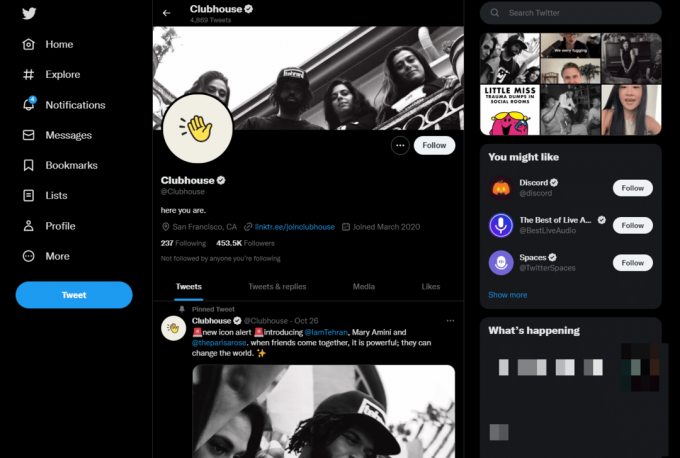
Kuid kui serveriprobleeme pole, järgige neid meetodeid, et parandada SSL-i tõrke oma nutitelefoni rakenduses Clubhouse.
Märge: Kuna Android-telefonidel pole samu seadeid ja need seaded on iga kaubamärgi puhul erinevad, võivad alltoodud toimingud teie seadmest veidi muutuda. Oleme näidanud järgmisi samme, mis on tehtud seadmel Aumäng nutitelefoni.
1. meetod: taaskäivitage seade
Nutitelefoni taaskäivitamine on kõige olulisem ja põhiline valik Clubhouse'i rakenduse kehva ühenduse probleemi lahendamiseks nutitelefonis. Siin on meie juhend taaskäivitage või taaskäivitage oma Android-telefon.

2. meetod: keelake VPN või puhverserver
Nutitelefonis VPN-i keelamiseks järgige antud juhiseid.
1. Käivitage oma seadme seaded ja puudutage nuppu Traadita ühendus ja võrgud seadistus.
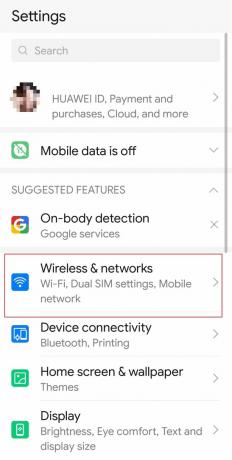
2. Seejärel puudutage nuppu VPN valik.

3. Nüüd valige ühendatud VPN ja puudutage nuppu LAHTI ÜHENDUS võimalus VPN-i keelata.

Loe ka:Kuidas kasutada klubimaja arvutis
3. meetod: Logige uuesti sisse Klubimajja
Kehv ühendus, kui proovige leida tugevama signaali viga, võib mõjutada teie kasutajaandmeid rakenduses Clubhouse. Seetõttu peate oma kasutajakontoga seotud vigade lahendamiseks rakendusse uuesti sisse logima. Allpool on loetletud sammud Clubhouse'i rakendusest väljalogimiseks ja uuesti rakendusse sisselogimiseks, et parandada Clubhouse'i kehva ühenduse tõrke.
1. Ava Klubimaja rakendus.

2. Puudutage nuppu Profiil menüü.
3. Siin valige hammasratta ikoon avama Seaded.
4. Nüüd puudutage Logi välja võimalus Clubhouse'i rakendusest välja logida.
5. Lõpuks logige oma kontole sisse uuesti.
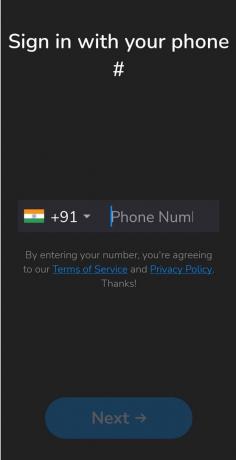
4. meetod: Interneti-ühenduse tõrkeotsing
Vale Interneti-konfiguratsioon võib Clubhouse'i rakenduses tekitada ka SSL-i vea. Seega peate selle probleemi lahendamiseks tagama stabiilse võrguühenduse. Teie Interneti-ühendust võivad mõjutada paljud tegurid. Õnneks oleme juba andnud täiusliku juhendi, mis aitab teil võrguühendust parandada. Meie ülim Android-nutitelefoni tõrkeotsingu juhend aitab teid, kus saate võrguühenduse tõrkeotsingu meetodit järgida.
Loe ka:Kuidas Androidis WPS-i abil WiFi-võrguga ühendust luua
5. meetod: muutke DNS-serverit
Kui teie DNS-server loob Clubhouse'i rakenduses SSL-i vea, peate oma seadmes serveri aadressi muutma. Sageli võib privaatse DNS-i seadistamine selle kehva ühenduse vea Klubimajas parandada järgmiselt:
Märge: Oleme näidanud samme Oneplus seade.
1. Käivitage oma nutitelefon Seaded.
2. Mine lehele Wi-Fi seadistus.

3. Valige Privaatne DNS seaded loendis, nagu näidatud.
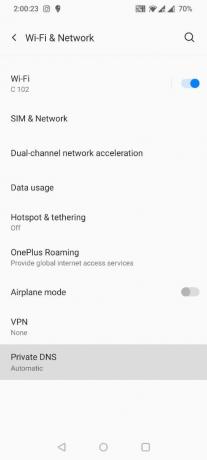
4. Siin vali Privaatne DNS-i pakkuja hostinimi ja sisestage dns.google selle all ja puudutage Salvesta valik.

6. meetod: lubage klubimajale juurdepääs võrgule
Teie nutitelefonis võib olla funktsioon teatud rakenduse võrgujuurdepääsu keelamiseks. Kui olete Clubhouse'i rakendusele võrgujuurdepääsu kogemata keelanud, peate selle lubama. Võrgujuurdepääsu lubamine võib Clubhouse'i rakenduses SSL-i vea parandada. Järgmised sammud võimaldavad Clubhouse'i rakendusele võrgule juurdepääsu, et parandada Clubhouse'i rakenduse kehva ühenduse tõrke.
1. Ava Seaded rakendust oma Android-seadmes.
2. Kliki Rakendused seadistus.

3. Siin navigeerige oma seadmesse installitud rakenduste loendisse.
4. Ava Klubimaja rakenduse teave.
5. Puudutage nuppu Andmekasutus valik.
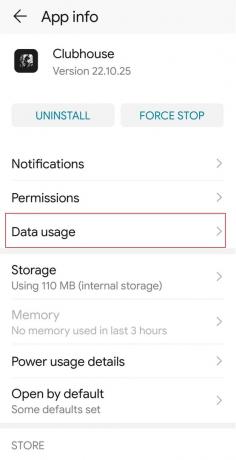
6. Nüüd luba kogu võrgujuurdepääs rakendusele.

Loe ka:12 viisi, kuidas Android-seadmes praegu alla laadida
7. meetod: installige Clubhouse uuesti
Kui teil on endiselt halb ühendus, proovige Clubhouse'i rakenduses leida tugevama signaali tõrge, seejärel saate rakenduse uuesti installida. See võib teie seadmes lahendada Clubhouse'i rakenduse kehva ühenduse probleemi.
1. Avatud Google Play pood oma nutitelefonis.
2. Puudutage nuppu Profiili ikoon.

3. Seejärel valige Rakenduste ja seadme haldamine.

4. Liikuge lehele Halda sakk, märkige ruut Klubimaja rakendust ja puudutage nuppu prügikast ikoon ülaosas.

5. Siin valige Desinstalli nuppu ja oodake, kuni rakendus Clubhouse desinstallitakse.

6. Seejärel otsige Klubimaja rakendus.
7. Lõpuks puudutage nuppu Installige võimalus Clubhouse'i rakendus uuesti installida.
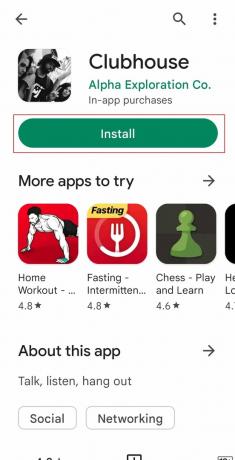
Loe ka:Parandage viga serveri RPC-st teabe hankimisel
8. meetod: võtke ühendust klubimaja toega
Lõpuks, kui ükski ülaltoodud meetoditest ei paranda Clubhouse'i halba ühenduse viga, proovige ühendust võtta Clubhouse'i tugimeeskonnaga. Sa saad saada päring tugimeeskonnale, kes selgitab teie probleemi.
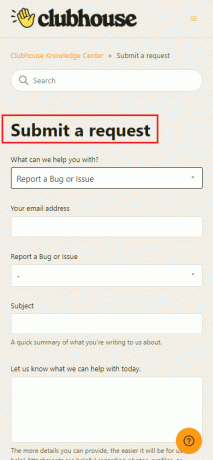
Korduma kippuvad küsimused (KKK)
Q1. Miks on Clubhouse'i rakenduses halb ühenduse viga?
Ans. Kui teil on a aeglane ja ebastabiilne võrguühendus, siis võite selle veaga kokku puutuda heli üleslaadimisel Clubhouse'i rakendusse.
Q2. Miks rakendus Clubhouse ei tööta WiFi-ühendusega?
Ans. Sa saad keelake VPN-ühendus kui kasutate mõnda või lülitage mobiilse andmeside peale ja kontrollige, kas Clubhouse rakendus töötab või mitte.
Q3. Miks ma ei saa Klubimaja ruumiga liituda?
Ans. Ruumi serverid ei pruugi lubada lisakasutajaid liituda, kuna ruumi kasutajad võivad kuulata Clubhouse'i rakenduses.
Q4. Kuidas värskendada Clubhouse'i rakendust?
Ans. Võite minna Google Play pood Android-seadmes ja otsige rakendust Clubhouse, kui värskendus on saadaval, siis puudutage nuppu Värskenda võimalus installida rakenduse uusim versioon.
Soovitatav:
- Roblox World Defenders Tower Defense koodid: lunasta kohe
- Kuidas Jobcase'i tellimusest loobuda
- 8 viisi TikToki Interneti-ühenduse puudumise tõrke parandamiseks
- Parandage Amazon Music'i allalaadimise viga 200
Loodame, et see juhend aitas teil olukorda parandada halb ühenduse viga klubimajas. Andke meile teada, milline lahendus aitas teil Clubhouse'i rakenduse halva ühenduse probleemi lahendada. Kui teil on küsimusi või ettepanekuid, saate neid allpool olevas kommentaaride jaotises jagada.

Elon Decker
Elon on TechCulti tehnikakirjanik. Ta on kirjutanud juhendeid umbes 6 aastat ja käsitlenud paljusid teemasid. Talle meeldib käsitleda Windowsi, Androidiga seotud teemasid ning uusimaid nippe ja näpunäiteid.



